Per impostazione predefinita, le presentazioni di PowerPoint hanno almeno due caselle segnaposto su ogni diapositiva: i segnaposto del titolo e del corpo. È possibile eliminare singoli titoli dalle diapositive o impedire a PowerPoint di utilizzare titoli segnaposto modificando le diapositive master.
Elimina singoli titoli
Passo 1
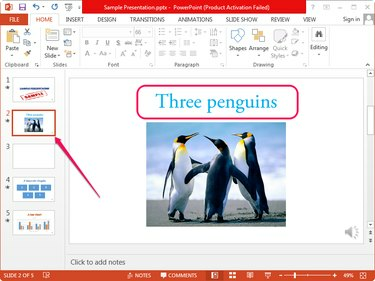
Credito immagine: Immagine per gentile concessione di Microsoft
Apri la presentazione che desideri modificare in PowerPoint o crea un nuova presentazione e seleziona la diapositiva che desideri modificare dal riquadro di sinistra. Individua il titolo nella parte superiore della diapositiva.
Video del giorno
Consiglio
- Il testo predefinito dei titoli segnaposto è "Fai clic per aggiungere il titolo".
- Le nuove diapositive appaiono vuote nel riquadro sinistro, anche se contengono almeno due caselle segnaposto.
Passo 2
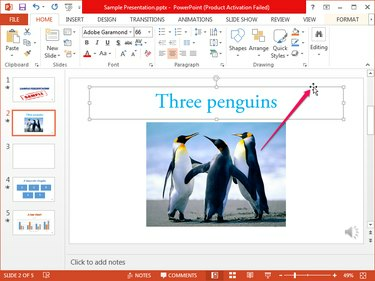
Credito immagine: Immagine per gentile concessione di Microsoft
Fare clic sul titolo per passare alla modalità di modifica e visualizzare la casella del titolo: ha i bordi tratteggiati. Clic
uno dei confini tratteggiati per selezionare la casella del titolo -- i bordi cambiano in linee continue quando la casella è selezionata.premere Elimina per eliminare il titolo.
Consiglio
- Il puntatore del mouse si trasforma in una freccia a 4 direzioni quando si passa il mouse sui bordi tratteggiati; facendo clic su uno dei bordi si seleziona l'intera casella del titolo.
- Puoi spostare la casella del titolo trascinandola sulla diapositiva. Per ridimensionare la casella del titolo, trascina gli angoli o le maniglie laterali.
Elimina titoli segnaposto da tutte le diapositive
I titoli non vengono eliminati automaticamente dalle diapositive esistenti quando si modifica la diapositiva master; il nuovo layout viene applicato solo alle nuove diapositive. Tuttavia, puoi applicare manualmente il nuovo layout alle diapositive esistenti.
Passo 1
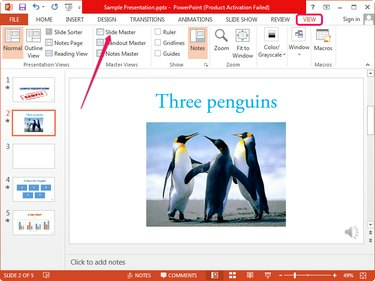
Credito immagine: Immagine per gentile concessione di Microsoft
Apri la presentazione in PowerPoint, passa a Visualizzazione scheda e quindi fare clic su Presentazione principale pulsante nel gruppo Viste master per visualizzare la diapositiva master.
Passo 2

Credito immagine: Immagine per gentile concessione di Microsoft
Seleziona uno dei layout diapositiva dal riquadro di sinistra, seleziona il riquadro del titolo cliccando uno dei suoi confini e premere Elimina per eliminarlo. Deselezionando il Titolo casella nel gruppo Layout principale elimina anche il segnaposto del titolo.
Ripeti il processo per eliminare i segnaposto del titolo da più diapositive. Clicca il Chiudi vista principale pulsante nel gruppo Chiudi per salvare le modifiche e chiudere la vista Slider principale.
Consiglio
- Puoi eliminare qualsiasi segnaposto dallo schema diapositiva.
- Se vuoi creare un nuovo segnaposto, fai clic su freccia sotto Inserisci segnaposto nel gruppo Layout principale e selezionare una delle opzioni. Fare clic e trascinare sulla diapositiva per creare il segnaposto.
- Puoi modificare il testo, lo stile o la posizione di qualsiasi segnaposto. Usa gli strumenti nella scheda Home per formattare il testo.
Passaggio 3
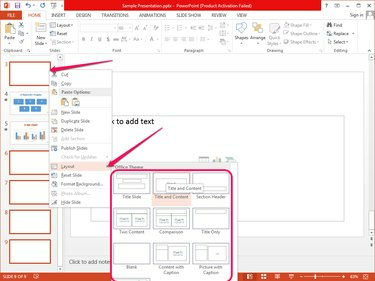
Credito immagine: Immagine per gentile concessione di Microsoft
Rimuovi il titolo dalle diapositive esistenti riapplicando il layout. Fare clic con il pulsante destro del mouse su ciascuna diapositiva nel riquadro di destra, selezionare Disposizione dal menu contestuale e poi selezionare il nuovo layout dalla sezione Temi di Office.
Consiglio
Puoi riapplicare il layout a più diapositive contemporaneamente, se le diapositive utilizzano lo stesso layout. Seleziona le diapositive tenendo premuto Ctrl e facendo clic su ciascuno di essi, quindi fare clic con il pulsante destro del mouse su uno di essi, selezionare Disposizione e fai clic su nuovo layout.




